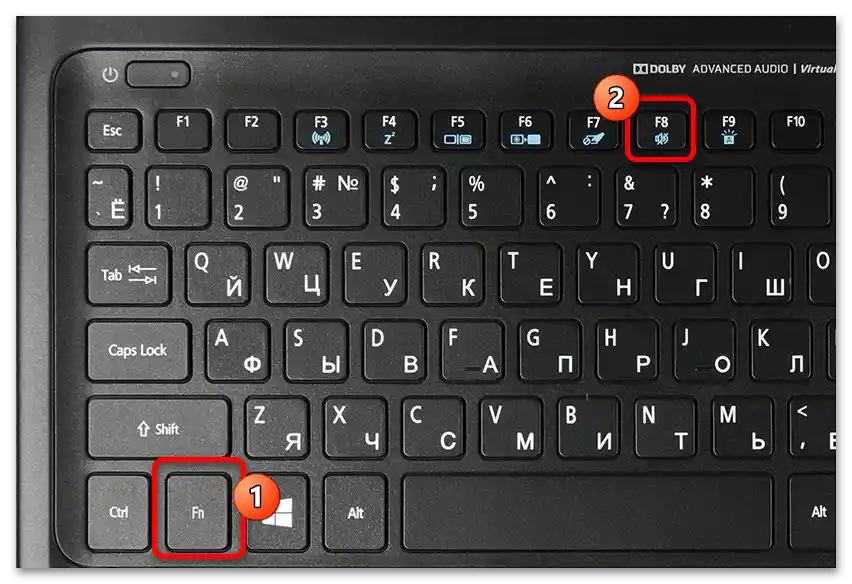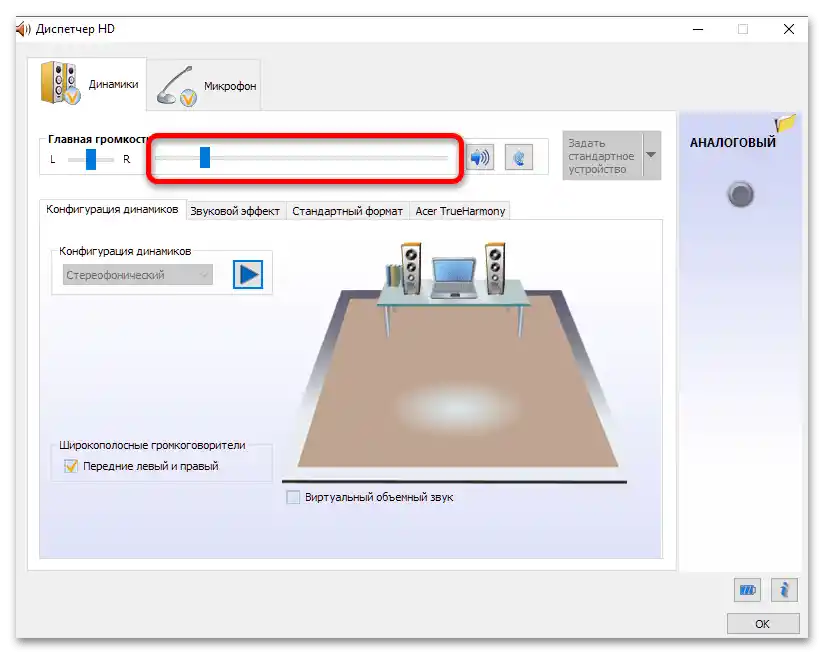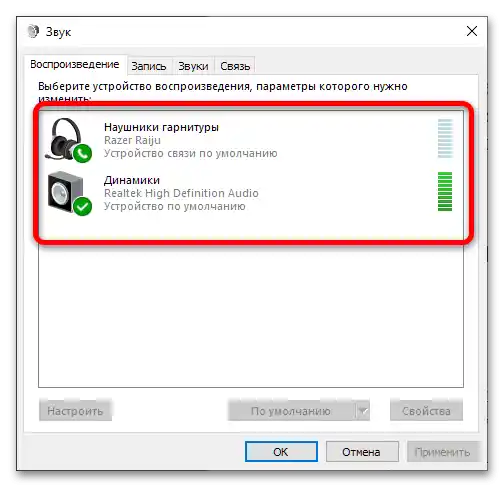Vsebina:
Način 1: Vklop zvoka v sistemu
V večini primerov je vzrok obravnavane napake preprosta nepazljivost: uporabnik je sam izklopil avdio izhod. Da to preverite, izvedite naslednje korake:
- Poglejte na območje sistemske vrstice (desni spodnji kot) – tam bi moral biti prisoten simbol sistemskega mešalnika, ki izgleda kot stilizirana slika zvočnika. Če je na njem vidna prečrtana kroglica (Windows 7) ali križec (Windows 10), to pomeni, da je zvok programsko izklopljen.
![Na prenosniku se zvok ne vklopi, kaj naj naredim-1]()
Kliknite na ikono z levo miškino tipko (LMT) enkrat, nato pa na simbol zvočnika.
- Nadzor glasnosti je v večini prenosnih računalnikov prav tako omogočen preko funkcijskih tipk – običajno so to tipke F-vrstice. Dostop do teh funkcij je mogoč s pritiskom na označeno v kombinaciji s Fn.
![Na prenosniku se zvok ne vklopi, kaj naj naredim-3]()
Poiščite na tipkovnici svoje naprave tipke s simboli zvočnika in jih pritisnite – zvok bi se moral vklopiti.
- V nekaterih prenosnikih je na voljo posebna kolesca za glasnost – običajno se nahajajo na eni izmed robov ohišja. Če je v vašem primeru to prisotno, poskusite zavrteti kolo za obnovitev predvajanja zvokov.
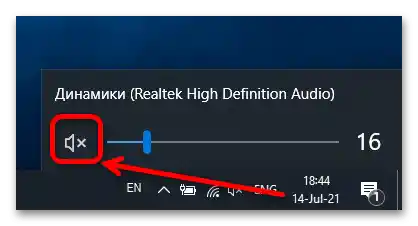
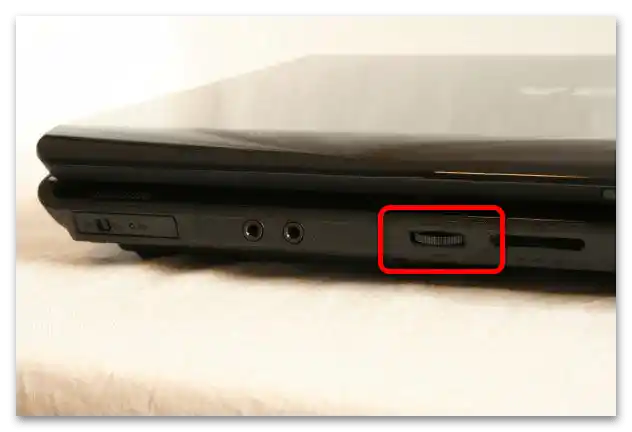
Če je vzrok težave z odsotnostjo avdio signala bil programsko izklopljen, bi moral eden od zgoraj navedenih korakov pomagati pri reševanju.
Način 2: Ponovni zagon naprave
Vzrok obravnavane težave je lahko tudi enkraten programski zlom, na primer, "je padel" zvočni gonilnik, zaradi česar sistem ne more predvajati avdio. Napake te vrste se odpravijo s ponovnim zagonom: lahko uporabite ustrezen meni "Start", ali pa preprosto izklopite in vklopite napravo.
Način 3: Preverjanje nastavitev gonilnika
Včasih se zgodi, da uporabnik po pomoti ali nepozornosti spremeni nekatere parametre v nadzorni plošči gonilnika, zaradi česar zvok preneha delovati. To lahko preverite in odpravite težave na naslednji način:
- Odprite "Iskanje", vnesite v njem poizvedbo
nadzorna ploščain kliknite na prikazani rezultat. - Preklopite prikaz v način "Velike ikone", nato pa natančno preučite razpoložljive točke. V večini prenosnih računalnikov so nameščeni kodeki od Realtek ali IDT – poiščite ustrezen element in kliknite nanj LKM.
- Nadaljnje korake bomo prikazali na primeru programske opreme za Realtek. Na zavihku "Zvočniki" se prepričajte, da drsnik glavne glasnosti ni premaknjen v skrajno levo pozicijo.
![Na prenosniku se zvok ne vklopi, kaj naj naredim? -7]()
Prav tako bodite pozorni na gumbe z označenim elementom. Prvi od dveh, z ikono zvočnika, je odgovoren za vklop in izklop zvoka – če na njem vidite ikono križa, kliknite, da aktivirate izhod zvoka. Drugi gumb, z upodobitvijo ušesa, je odgovoren za programsko omejitev največje glasnosti. Če je ta funkcija aktivna, bo okoli ikone prisotna rdeča črta. Ta možnost prav tako vpliva na predvajanje zvoka, zato jo lahko izklopite.
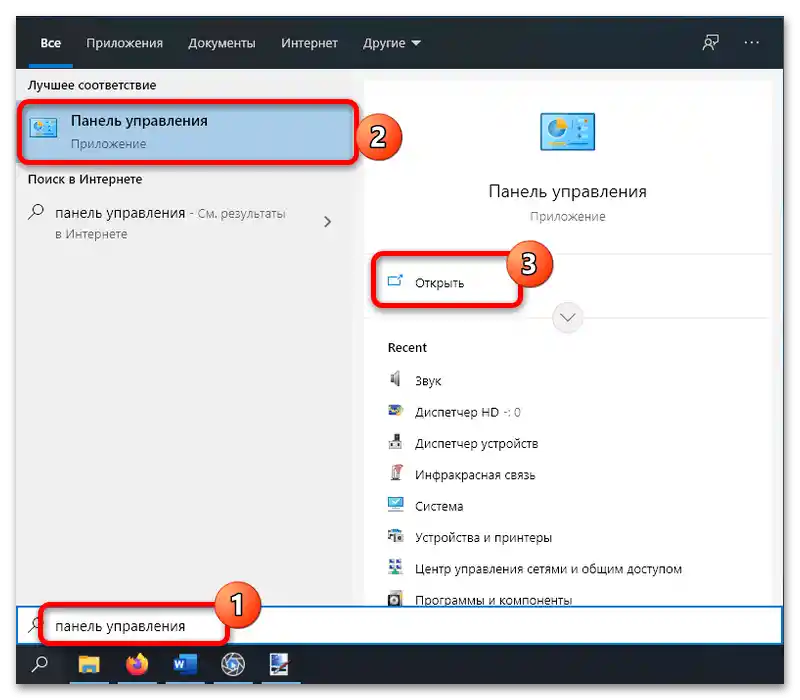
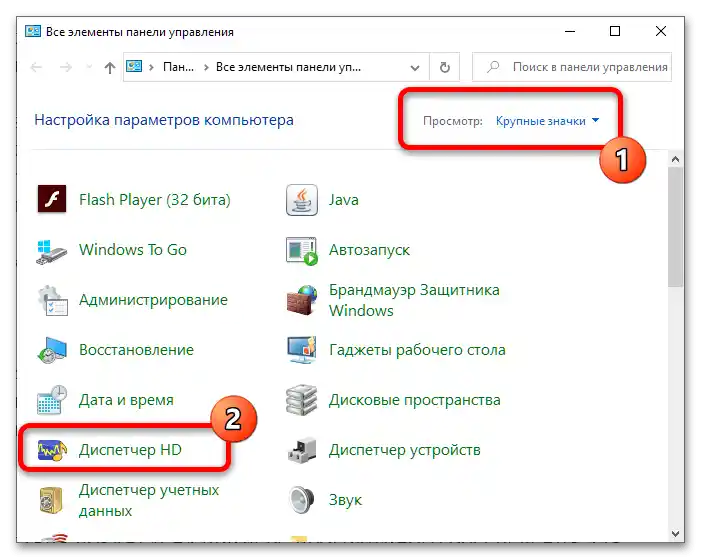
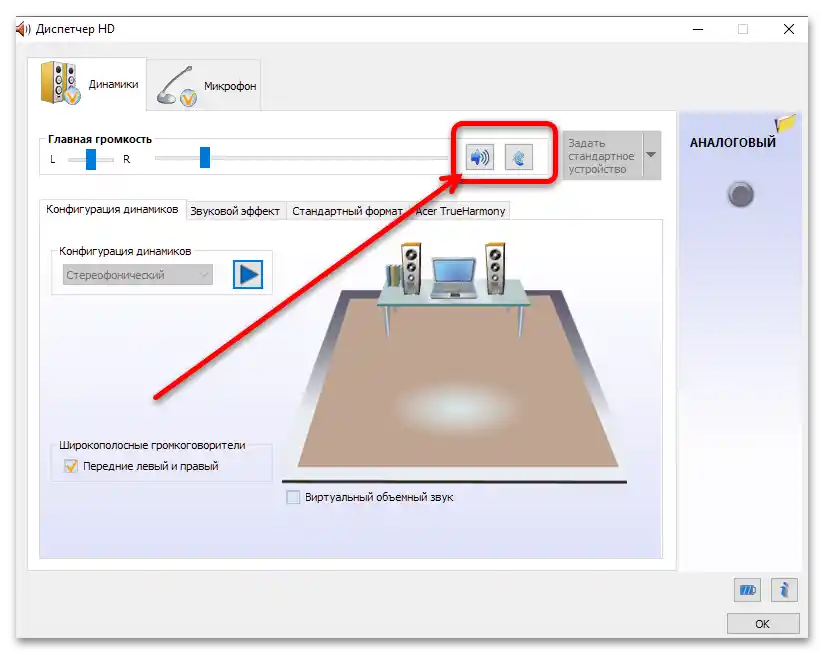
V programski opremi za druge zvočne naprave se lahko točke razlikujejo, vendar se orientirajte po imenih možnosti.
Način 4: Posodobitev gonilnikov
Vzrok težav z zvokom v prenosnih računalnikih so lahko tudi sami gonilniki, še posebej, če dolgo niso bili posodobljeni. Preverite različico, ki je nameščena v vašem sistemu, in če je programska oprema zastarela, jo posodobite. Več podrobnosti o izvedbi te procedure boste našli v članku na naslednji povezavi.
Več: Določitev potrebnih gonilnikov za zvočno kartico
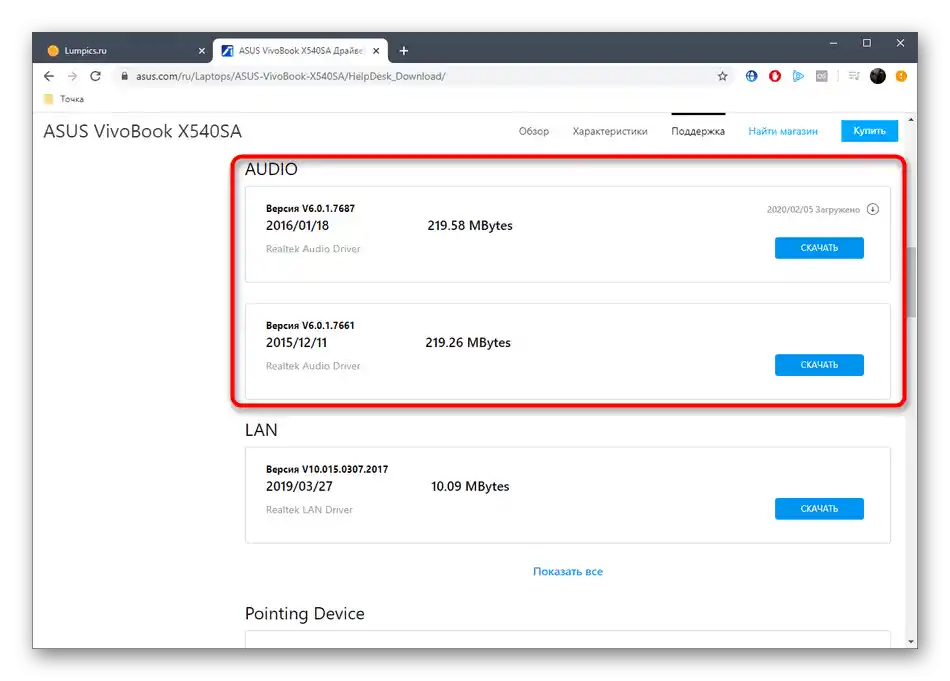
Način 5: Preklapljanje zvočnih naprav
Uporabniki, ki priključujejo zunanje zvočnike, slušalke ali naprave z možnostjo izhoda zvoka (kot so igralni kontrolerji Dualshock 4), naj pozorno spremljajo, katera od njih je nastavljena kot privzeta.
- Odprite "Nadzorno ploščo" (glejte prejšnji način) in pojdite na točko "Zvok".
- Na zavihku "Predvajanje" so prikazana vsa naprava, ki lahko predvajajo zvok – privzeta naprava je označena z zelenim krogom s kljukico. V normalnih pogojih bi to morala biti pozicija "Zvočniki" (vgrajeni v prenosnik) ali, ob priključitvi, zvočniki ali slušalke, povezane preko 3,5 mm priključka.
![Na prenosniku se zvok ne vklopi, kaj naj naredim-11]()
Če želite iz seznama izbrati drugo kot glavno, kliknite na želeno pozicijo z desno miškino tipko in izberite "Uporabi privzeto".
- V Windows 10 je na voljo tudi hitra menjava avdio naprave preko sistemskega mešalnika. Kliknite na ustrezen simbol v sistemski vrstici – pojavila se bo plošča za prilagajanje glasnosti, nad drsnikom katere bo spustni meni.
![Na prenosniku se zvok ne vklopi, kaj naj naredim-13]()
Kliknite nanj in izberite možnost, preko katere želite predvajati zvok.
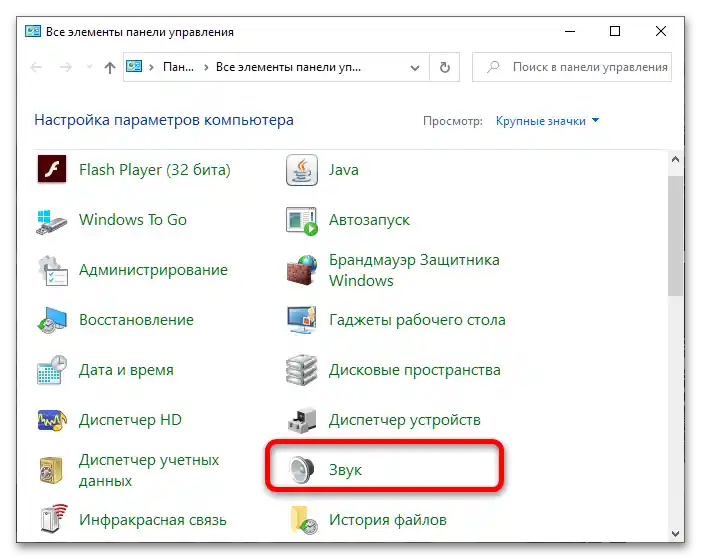
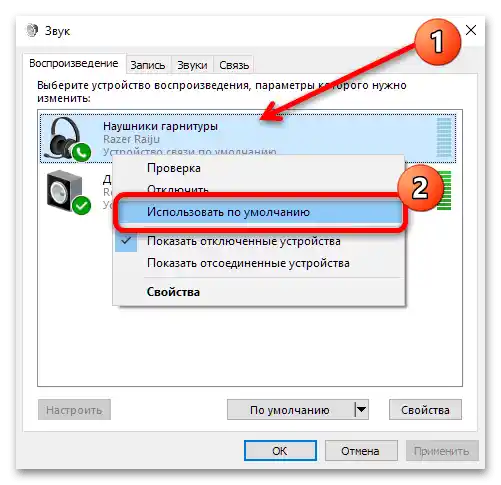
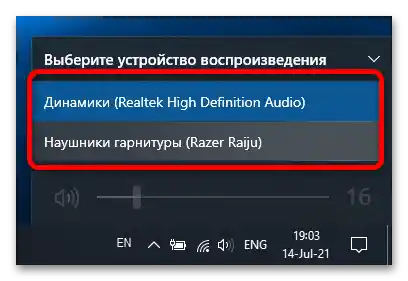
Za prihodnost: obvezno pazite, kaj priključujete na prenosnik in kako sistem reagira na nove naprave.
Način 6: Odpravljanje strojnih napak
Če programske metode reševanja obravnavane težave niso pomagale, je verjetno vzrok za izgubo zvoka okvara katerega od komponent prenosnika.
- Najprej preverite zvočnike. To je enostavno: priključite na 3,5 mm priključek katere koli združljive zvočnike ali slušalke – če zvok deluje, so vgrašene rešitve prenosnika odpovedale in jih je treba zamenjati.
- Če je situacija nasprotna tisti iz prejšnjega koraka (v zvočnikih je zvok, vendar v zvočnikih in slušalkah ni, pri čemer so te nastavljene kot glavne zvočne naprave), je to znak okvare avdio priključka, ki ga je prav tako treba zamenjati.
- Ko pa zvok popolnoma manjka, to pomeni, da je čip avdio kodeka pokvarjen.
Pomembno! Pogosto avdio kodeki pregorejo zaradi kratkega stika, kar lahko prenosnik pripelje v neuporabno stanje!
Ko se soočite s to težavo, izklopite napravo (odklopite iz napajanja in odstranite baterijo, če je to predvideno za vaš model) in se čim prej obrnite na servisni center.
Strojne težave, razen težav z elektroniko, se razmeroma enostavno odpravijo.